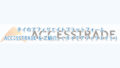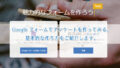Google広告の開始は結構簡単!
Google広告を使ってサイトのアクセス数を伸ばしたい!という人も多いのではないでしょうか。ただ、やり方が分からない方も多いと思います。Google広告の画面は頻繁に変わるので紹介ブログを見つけても画面が変わっていたりと中々分かりにくい部分もあると思います。
今回はそんな方の為に基本的なGoogle広告の設定方法を実際に登録する流れを添えてご紹介いたします。Google広告って何?という方はまず以下のブログ記事を読んでいただけばと思います。
Googleアカウントでログインorアカウント作成
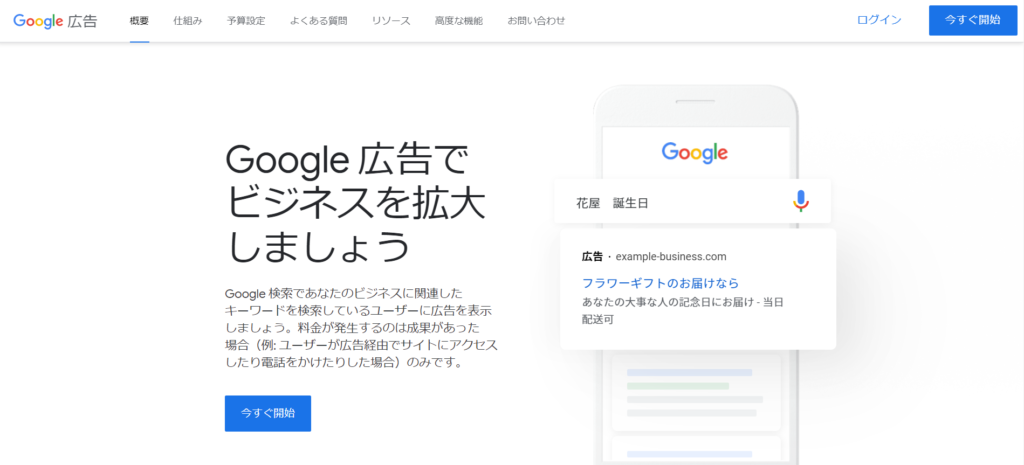
まず、インターネットでGoogle広告と検索を行うと上記の画面にたどり着くと思います。たどり着けなかった方はこちらをクリックしてください。
次に上記のページの「今すぐ開始」を選択してください。
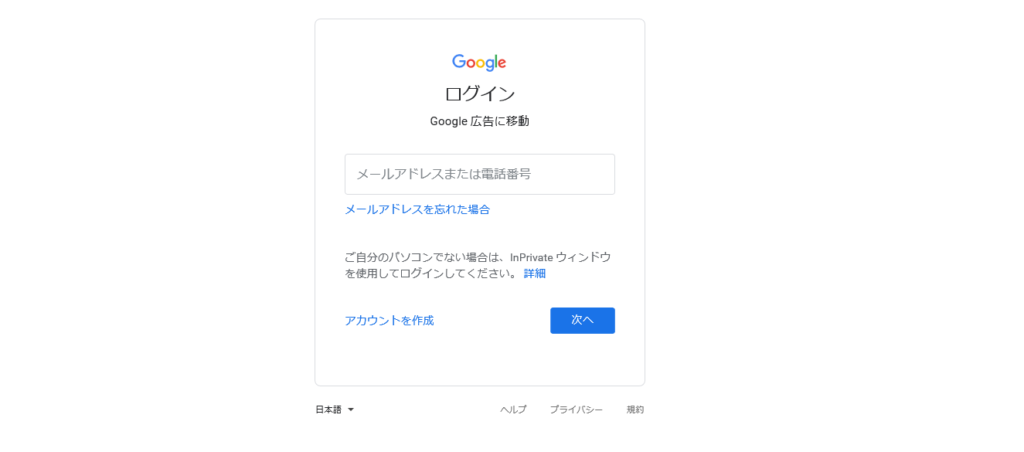
Google広告を利用するにはGoogleのアカウントが必要です。持っていない方は「アカウントを作成」からアカウントを作成してください。
すでにアカウントを持っている人は、メールアドレスを入力して次へと進んでください。
アカウントを持っていない方は、アカウント作成からアカウントを作ってください。作成方法が分からない方は以下の記事を参考にしてください。
ログインが完了すると以下の画面に切り替わります。
キャンペーンとサイト情報登録をする。
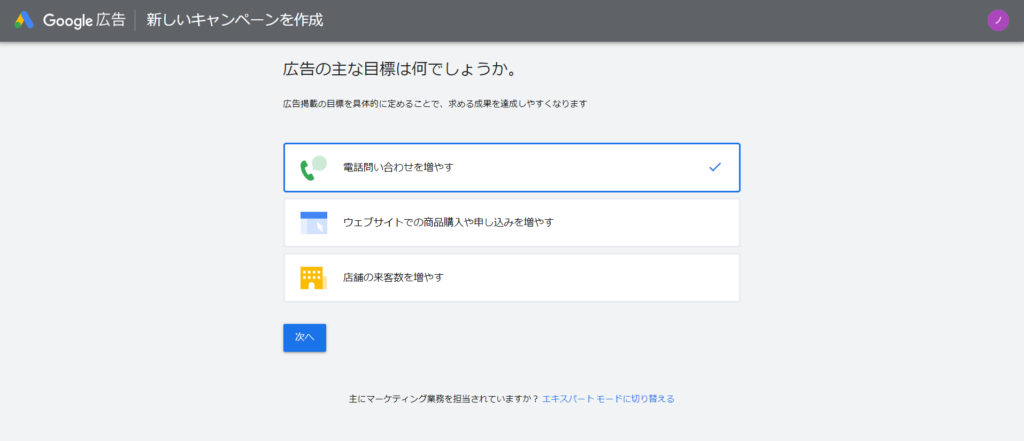
新しいキャンペーンを作成から、広告の主な目的を選択して下さい。今回は「ウェブサイトでの商品購入や申込を増やす」で進みます。
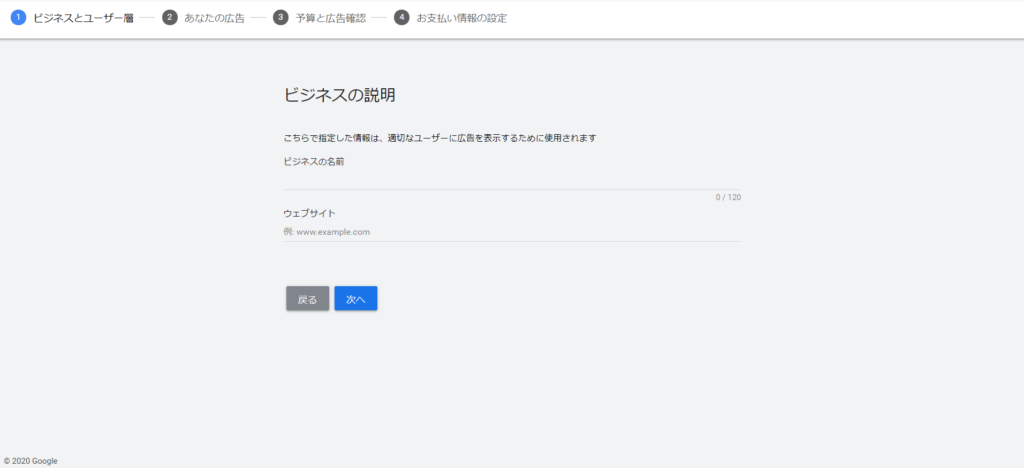
ビジネスの名前とウェブサイトにそれぞれ情報を入力してください。
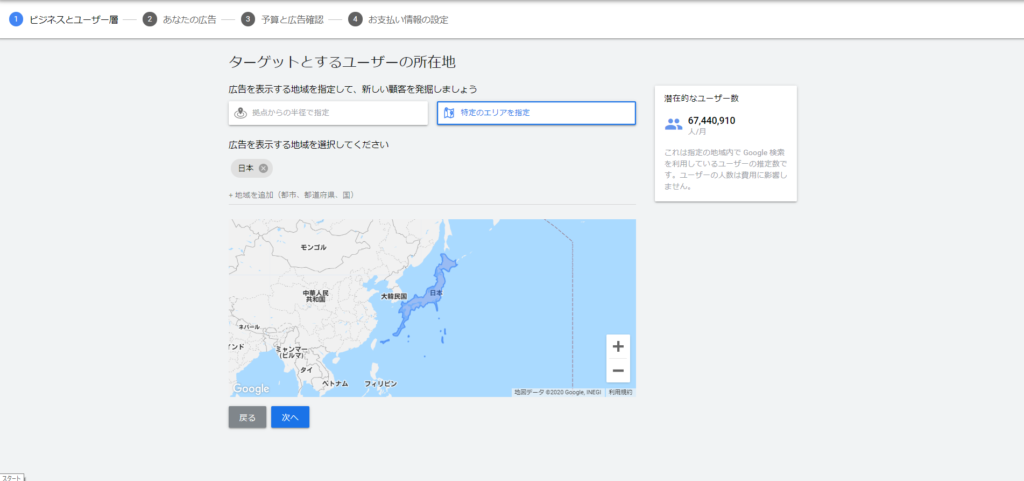
広告を出稿する地域の設定を行ってください。今回は日本で設定を行います。
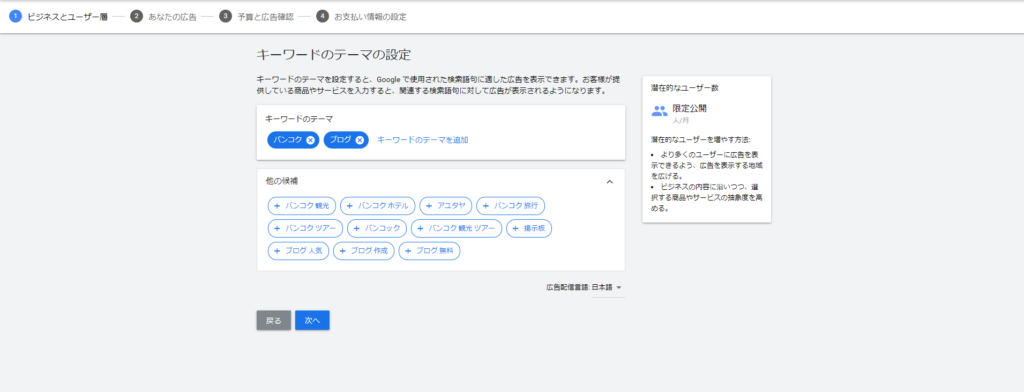
キーワードの設定が出てくるので関連性のあるキーワードを入力してテーマを設定してください。
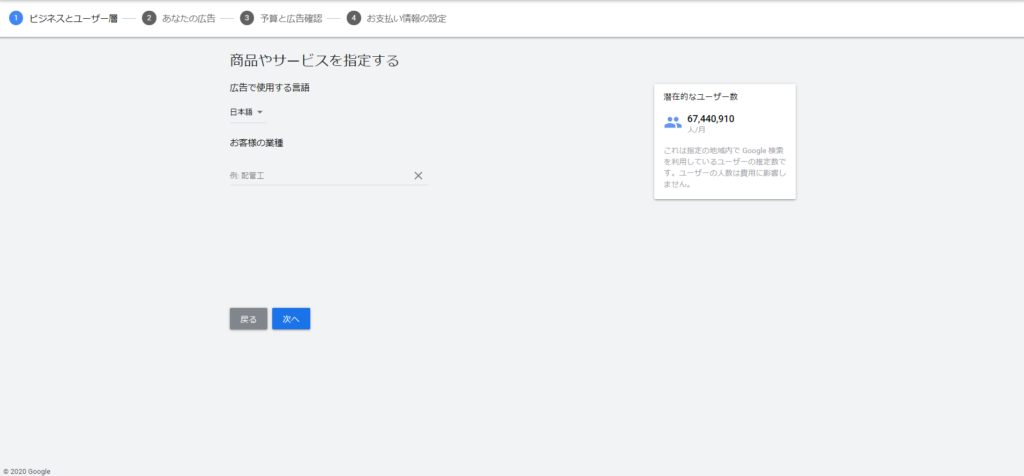
言語と業種の設定が出てきますので、ご自身の情報を入力してください。
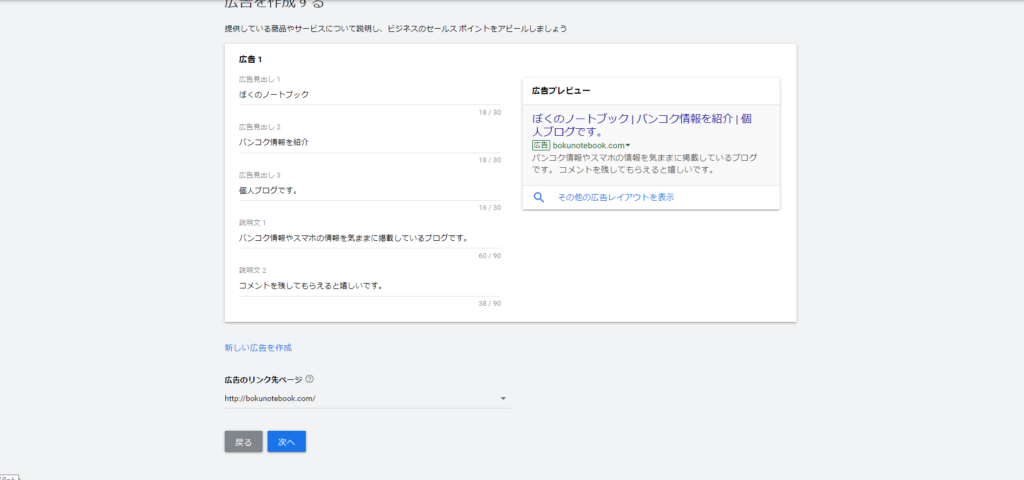
出稿する広告の情報を入力して下さい。今回は個人のブログなので適当に入れていますが、広告プレビューで掲載時のイメージをご確認いただけます。

広告の予算選択画面が出てきますので、ご自身の予算に合わせて設定して下さい。今回は左下の「予算を自分で入力」から予算を設定します。
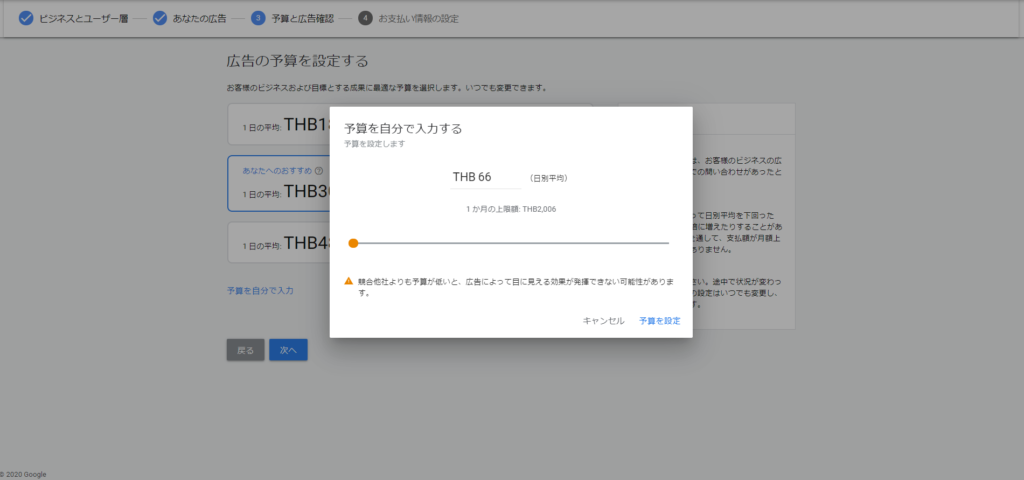
上記にご自身の希望する金額を設定してみてください。私は最低金額を設定してみます。
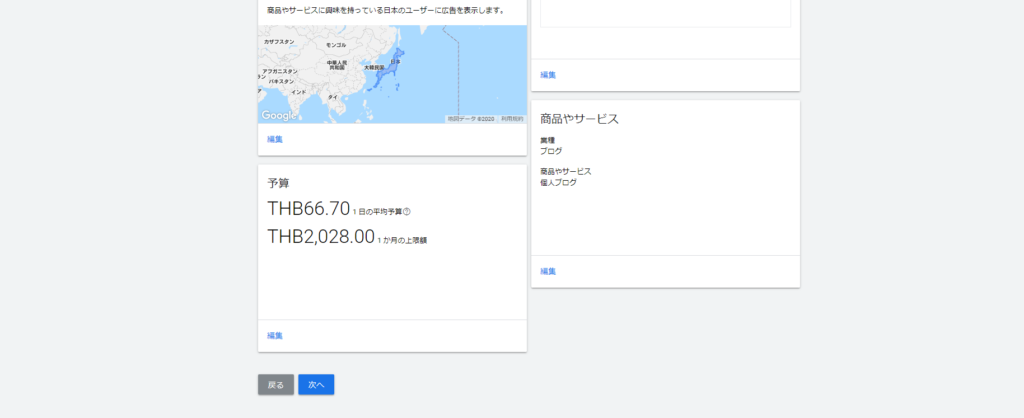
確認画面が出てきますので、問題なければ「次へ」を選択してください。
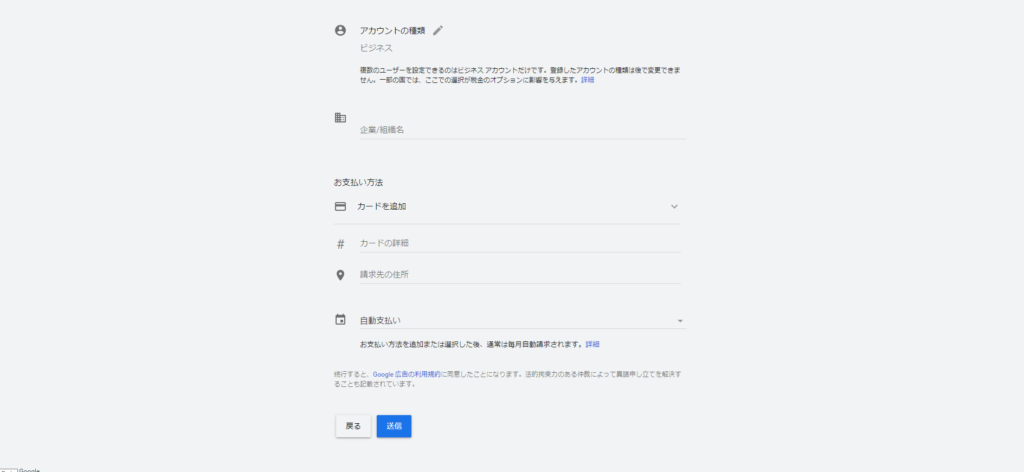
アカウント情報と、支払いに利用するカード情報を入力して「送信」を押してください。
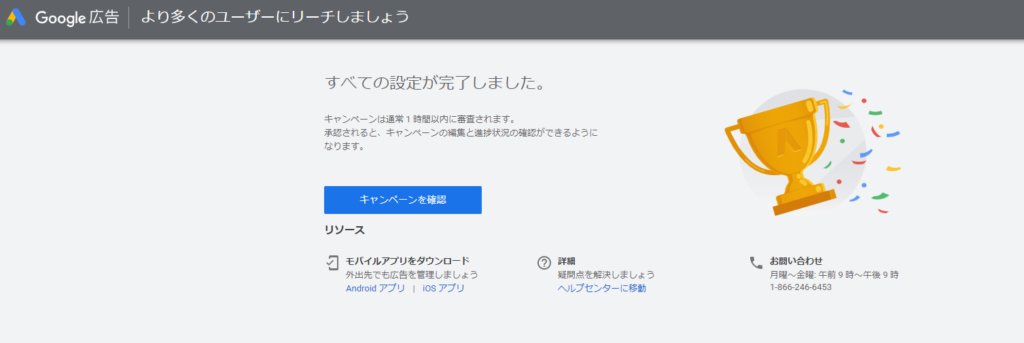
上記の画面が表示されたら登録完了です!
アカウント作成完了!
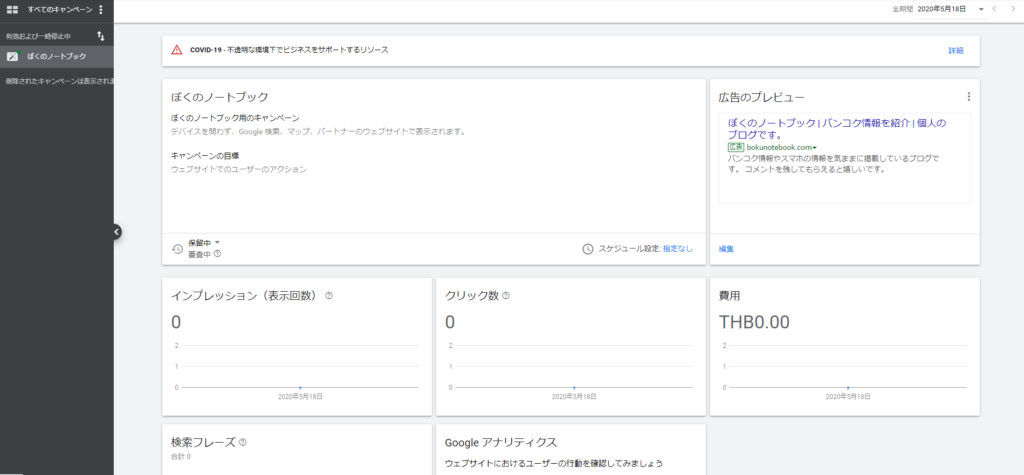
上記のように進めば、Google広告のアカウント作成は完了です!
広告出稿もかなり簡単に出来るので、自社で運用をしてみてから外注を検討してみても良いと思います。
Google広告の手数料は大体の業者が広告運用費用の15~20%程度必要なので、自社運用がコスパが良いです。